Ako ísť na internet z Smart TV TV?
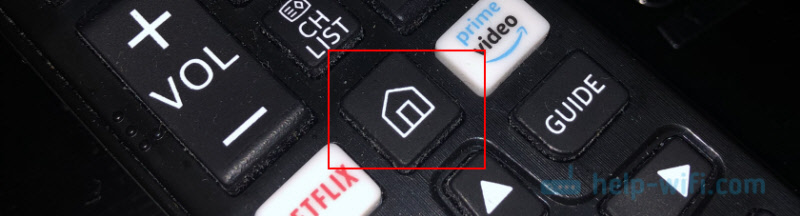
- 1317
- 72
- Oleg Krajči
Ako ísť na internet z Smart TV TV?
Prvým a najdôležitejším je ísť na internet z televízie, mali by ste mať presne inteligentnú televíziu. S podporou funkcie inteligentnej televízie. Ak je televízor obyčajný, bez inteligentnej televízie, potom sa z nej nemôžete dostať von na internet. Ako zistiť, že som napísal vo funkcii Smart TV v článku v televízii: Existuje alebo nie, ako skontrolovať. Ak je všetko v poriadku, máte „inteligentný“ televízor, potom sa dá pripojiť k internetu a použiť pripojenie priamo na samotnom televízii. Druhé a nemenej dôležité: Pod „Choď na internet“ mám na mysli prezeranie stránok cez prehliadač. Surfovanie na webe. Ako z počítača alebo mobilných zariadení. Inteligentné televízne televízory majú veľa vopred zaznamenaných aplikácií, ktoré používajú prístup na internet. Po prvé, ide o rôzne video služby ako YouTube, IVI, Netflix a T. D. Navyše, tieto aplikácie môžu byť nainštalované nezávisle od obchodu s aplikáciou. Na tento účel sa musíte tiež pripojiť k internetu.
Najčastejšie v televízoroch ide online prostredníctvom webového prehliadača, aby ste sledovali bezplatné filmy na rôznych stránkach. Je to online sledovanie filmov, seriálov, televíznych relácií, ktoré spravidla v špeciálnych aplikáciách platených aplikácií. Napríklad v tom istom IVI alebo Megogo sú platené všetky nové a dobré filmy a televízne programy. Buď predplatným, alebo si musíte kúpiť film (vezmite si ho na prenájom). A prostredníctvom prehliadača v televízii je možné tieto filmy a televízne relácie sledovať zadarmo, ako z počítača, tabletu alebo telefónu. Samozrejme, niekedy je lepšie používať jednotlivé aplikácie. Napríklad, čo má zmysel sledovať YouTube prostredníctvom prehliadača v televízii, ak na to môžete použiť špeciálnu aplikáciu od spoločnosti Google, ktorá je zvyčajne nainštalovaná z závodu na všetkých televízoroch s inteligentnou televíziou. Prečítajte si viac v článku, ako sledovať YouTube v televízii. Pokiaľ ste neprestali pracovať v televízii v televízii (konkrétne samotnej aplikácii), potom sa môžete pokúsiť otvoriť ju cez prehliadač.
V tomto článku ukážem, ako na Smart TV TVS LG, Samsung, Philips, Sony spustí prehliadač a choďte na internet. Použite vyhľadávanie informácií na internete, otvorte stránku, sledujte online video na akýchkoľvek stránkach, počúvajte hudbu. V zásade je táto inštrukcia vhodná pre televíziu Xiaomi Mi TV, Kivi, TCL, Ergo, Yasin, Hisense, Akai, Gazer atď. D. Pre televízory, ktoré pracujú na televízii s Androidom, a to sú takmer všetky moderné televízory okrem Samsung a LG.
Jediný bod: Ak je televízor starý, potom môžu vyskytnúť problémy s sťahovaním a zobrazovaním nových stránok v televíznom prehliadači. Dôvodom je skutočnosť, že prehliadač nepodporuje určité technológie (napríklad HTML 5), ktoré teraz aktívne využívajú nové stránky. Napríklad prehrávač videa nemusí pracovať na webe, nebude možné otvoriť online film, pretože prehrávač je postavený na HTML 5 a televízny prehliadač ho nepodporuje.
Niekoľko ďalších slov o navigácii (pohybovanie odkazmi a inými prvkami na stránkach) v samotnom prehliadači. Navigácia sa spravidla vykonáva pomocou tlačidiel na paneli diaľkového ovládača. Je oveľa pohodlnejšie prelomiť stránky pomocou diaľkového ovládača s vstavaným gyroskopom. Napríklad LG Magic Remote. K televízoru môžete tiež pripojiť pravidelnú myš a klávesnicu. Je možné pripojiť káblové (USB) aj bezdrôtové pripojenie. Môžete vidieť pokyny na príklade televízora LG.
Veľmi dôležité: Televízor musí byť pripojený k internetu! V tomto článku nedám pokyny na pripojenie k internetu (s výnimkou odkazov na jednotlivé články). TV je možné pripojiť k internetu buď prostredníctvom Wi-Fi alebo pomocou sieťového kábla. A internet v televízii by mal fungovať.
Pripojili ste všetko, internet funguje, teraz sa pozrime podrobnejšie, ako ísť na internet s našou inteligentnou televíziou TV TV TV.
Prístup na internet z televízneho televízie Samsung
Ak televízor ešte nie je pripojený k internetu, pripojíme ho. Môžete sledovať moje pokyny na pripojenie televízie Samsung k sieti Wi-Fi. Ak sa pripojíte pomocou sieťového kábla, pozrite si tento článok: Pripojenie televíznej televízie Samsung Smart TV na internet prostredníctvom sieťových káblových káblov.
- Otvorte ponuku Smart TV s tlačidlom na diaľkovom ovládaní. Zvyčajne vyzerá takto:
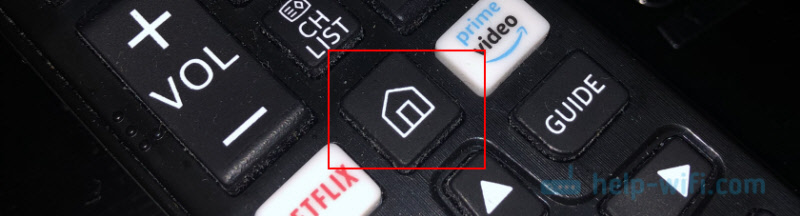
- Spustiť prehliadač. Na televíziách Samsung sa nazýva „internet“.
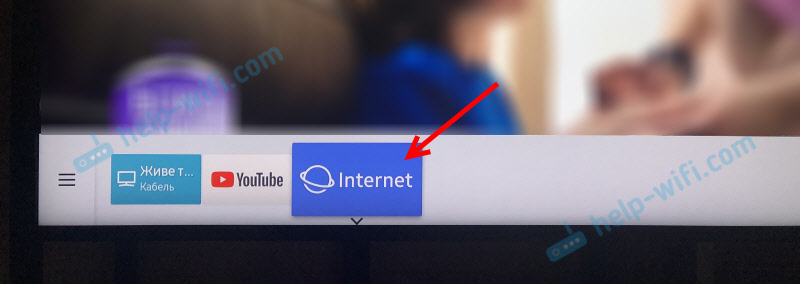 Ak to nie je na hlavnej obrazovke, nájdite ju medzi aplikáciami na karte Apps. Po otvorení úplného menu (tri prúžky vľavo).
Ak to nie je na hlavnej obrazovke, nájdite ju medzi aplikáciami na karte Apps. Po otvorení úplného menu (tri prúžky vľavo). - S najväčšou pravdepodobnosťou budú na hlavnej obrazovke prehliadača niektoré záložky. Ak chcete zadať adresu stránky alebo vyhľadávanie, musíte kliknúť na riadok „Zadajte adresu URL alebo kľúčové slovo“. Napríklad: Zadajte adresu tejto stránky a prejdite ju.
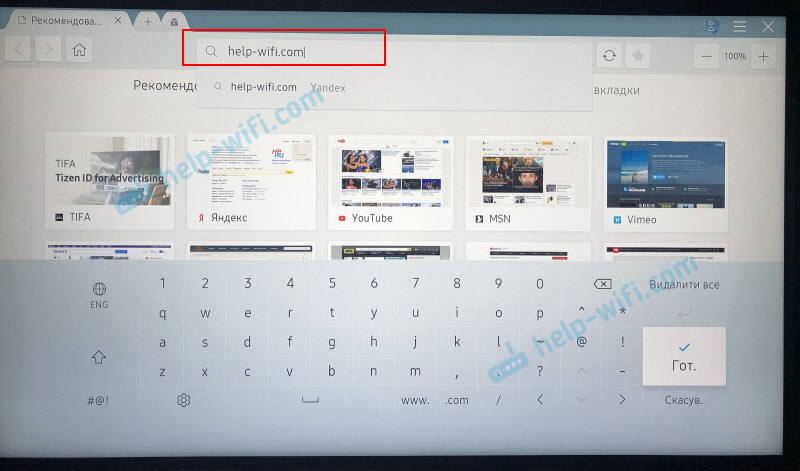 Môžete vytočiť vyhľadávací dopyt. Napríklad „Pozerajte filmy online“ alebo uveďte názov konkrétneho filmu. Potom výsledky vyhľadávania v vyhľadávacom nástroji, kde sa už môžete prepnúť na konkrétnu stránku.
Môžete vytočiť vyhľadávací dopyt. Napríklad „Pozerajte filmy online“ alebo uveďte názov konkrétneho filmu. Potom výsledky vyhľadávania v vyhľadávacom nástroji, kde sa už môžete prepnúť na konkrétnu stránku. - V našom prípade sme otvorili konkrétnu stránku v televízii Samsung Smart TV TV.
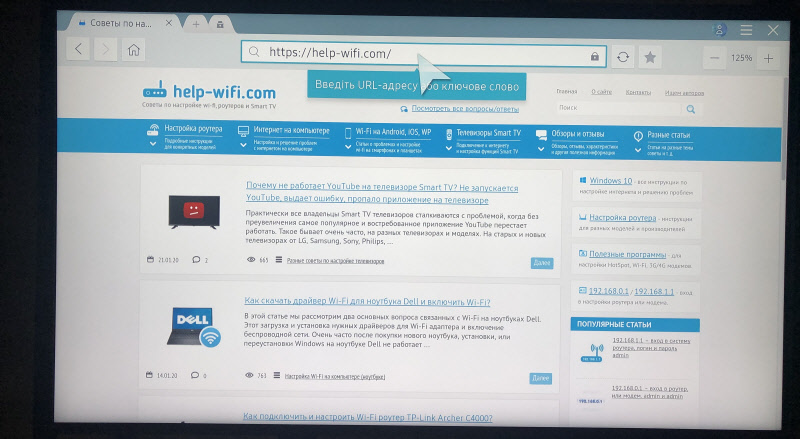 Pomocou kurzoru sa môžete pohybovať medzi prvkami na samotnej stránke alebo medzi tlačidlami a položkami ponuky v prehliadači.
Pomocou kurzoru sa môžete pohybovať medzi prvkami na samotnej stránke alebo medzi tlačidlami a položkami ponuky v prehliadači.
Niekoľko tipov a dôležitých bodov:
- Ak televízor nie je pripojený k internetu alebo je pripojený, ale internet nefunguje (môže to byť tiež), potom pri pokuse o otvorenie prehliadača a prejsť na internet, chyba „sa nedá pripojiť k sieti“ javiť sa. Alebo pri pokuse o otvorenie stránky bude správa, že neexistuje žiadne pripojenie k internetu alebo chyba s DNS.
 V riešení tejto chyby vám môže pomôcť nasledujúci článok: Samsung TV nevidí Wi-Fi, nepripojí sa k internetu. Chyba pripojenia v ponuke Smart TV a internet nefunguje.
V riešení tejto chyby vám môže pomôcť nasledujúci článok: Samsung TV nevidí Wi-Fi, nepripojí sa k internetu. Chyba pripojenia v ponuke Smart TV a internet nefunguje. - V prehliadači televízie Samsung je takmer všetko rovnaké ako v ktoromkoľvek prehliadači na počítači. Môžete si vytvoriť nové karty, sú tu tlačidlá vpred, dozadu, domovská stránka. Je možné pridať stránky do „obľúbených“ a zmeniť mierku stránky. A existuje dokonca aj samostatná ponuka, kde môžete otvoriť parametre prehliadača.
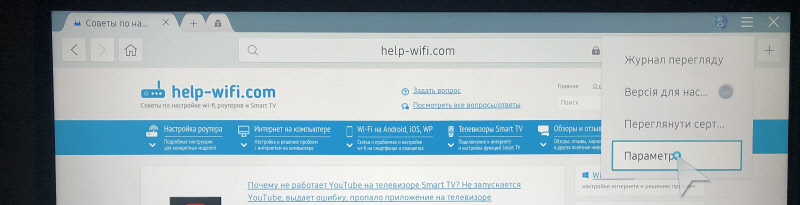
- V parametroch môžete nakonfigurovať domovskú stránku, zmeniť vyhľadávací nástroj a nastaviť nastavenia dôvernosti. Tam môžete tiež vyčistiť históriu prehliadača.
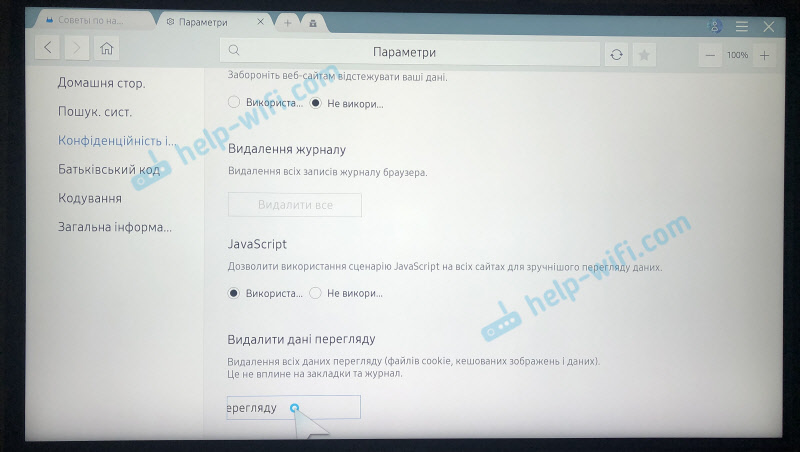 Jednoduchý, zrozumiteľný prehliadač, ktorý sa veľmi ľahko používa.
Jednoduchý, zrozumiteľný prehliadač, ktorý sa veľmi ľahko používa.
Teraz viete, ako ísť online na televízoroch Samsung. Pokračovať.
Ako ísť na internet na LG Smart TV TV?
Rovnako ako v prípade akejkoľvek inej televízie, musí byť najprv pripojený k internetu. Tieto články sa tu môžu hodiť:
- Ako pripojiť LG Smart TV TV na internet cez Wi-Fi cez smerovač.
- Ako pripojiť LG TV na internet pomocou kábla (LAN).
Pripojujeme LG TV k internetu, sme presvedčení, že funguje a vykonáva nasledujúce akcie:
- Tlačidlo „Domov“ alebo „inteligentné“ Otvorte ponuku Smart TV ponuky. Alebo otvorte zoznam programov pomocou tlačidla „My Apps“.
- Medzi nainštalovanými aplikáciami na LG Smart TV nájdeme a spúšťame aplikáciu webového prehľadávača (www).
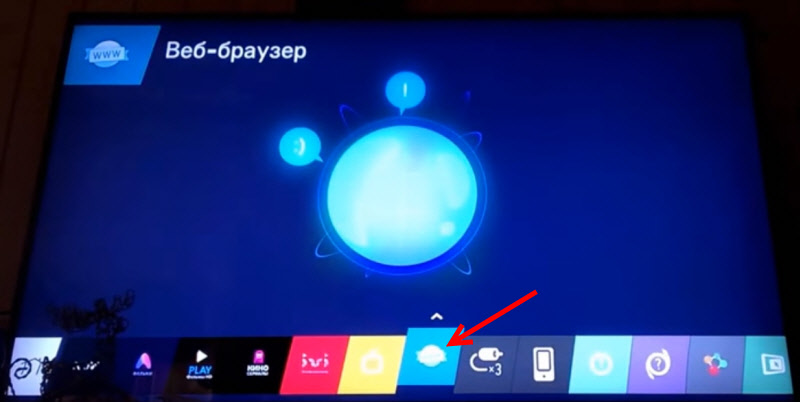
- V prehliadači LG TV je tiež cieľová čiara, ktorá je kombinovaná s vyhľadávacou linkou. To znamená, že v ňom môžete predpísať stránku alebo vyhľadávací dopyt. Všetko ako v iných prehliadačoch. Prehliadač dokonca okamžite poskytuje tipy.
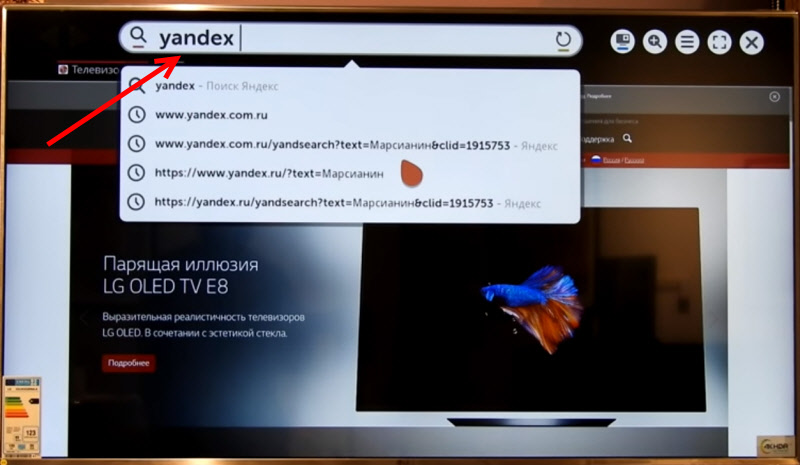
- Otvorené karty sa zobrazujú zdola. Môžete si vytvoriť nové karty alebo ich zatvoriť.

- Ikona s obrazovkou na paneli ikon (vpravo) otvára malé okno v hornej časti okna prehliadača, v ktorom môžete sledovať televízne kanály. K dispozícii je tiež tlačidlo na zmenu stupnice stránky v prehliadači, ikona, ktorá otvára ponuku, zapne zobrazenie „na celej obrazovke“ a zatvára prehliadač.
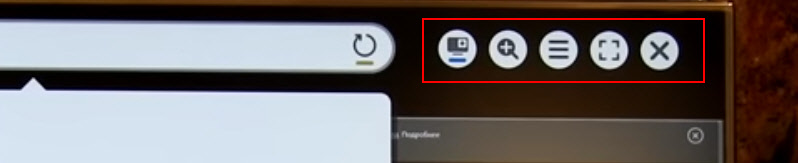 Na televízoroch LG je obzvlášť vhodné surfovať na internete pomocou magického diaľkového diaľkového ovládača. Ani myš nie je potrebná.
Na televízoroch LG je obzvlášť vhodné surfovať na internete pomocou magického diaľkového diaľkového ovládača. Ani myš nie je potrebná.
Všeobecne platí, že prehliadač LG funguje veľmi rýchlo a podporuje všetky potrebné technológie. Môžete dokonca sledovať online videá na stránkach bez problémov. Je pravda, že v týchto televízoroch niekedy existuje chyba „nie je dostatok pamäte“. Vyzerá to, že pripojenie prázdnej flash jednotky k USB-Port TV pomáha.
Ak sa vyskytnú problémy s pripojením na internet, pozrite sa na problémy s článkom s Wi-Fi v LG Smart TV TV: Nevidíte sieť Wi-Fi, nepripojí sa, internet nefunguje.
Internet v televízii Philips Smart TV
Na televízoroch Philips nie je prehliadač taký cool ako na Samsung alebo LG. V každom prípade televízia Philips v roku 2015. Ale aj v ňom môžete otvoriť stránky. Dokonca som tam nejako začal sledovať online videá na stránkach.
Najprv musíte pripojiť našu televíziu Philips na internet. Ak je to potrebné, pozrite si pokyny na pripojenie televízorov Philips na internet prostredníctvom Wi-Fi a pomocou sieťového kábla.
- Otvorte ponuku Smart TV s tlačidlom s ikonou vo forme domu.
- Medzi aplikáciami nájdeme a spúšťame internetovú aplikáciu. Prostredníctvom tejto aplikácie môžete ísť online na televízoroch Philips.
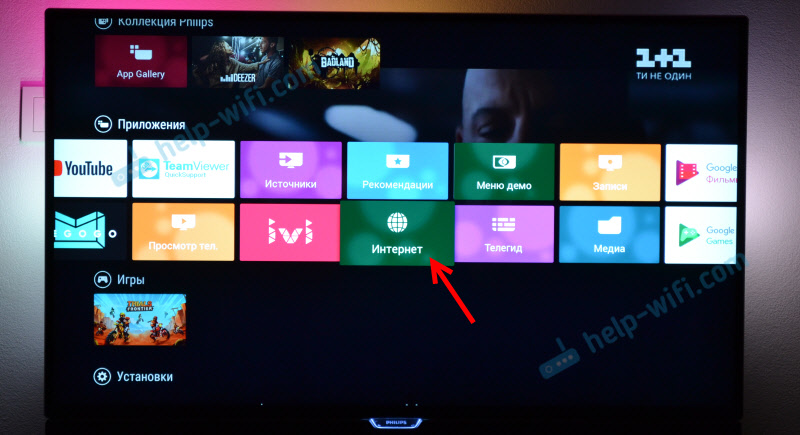
- Potom iba zadáme adresu stránky. Upozorňujeme, že na paneli s adresou je možné zadať iba adresu stránky. Tam nie je možné zadať vyhľadávacie dopyty. Ak chcete niečo hľadať na internete, musíte najskôr prejsť na rovnaké Google.com a už tam zadajte vyhľadávacie dopyty.
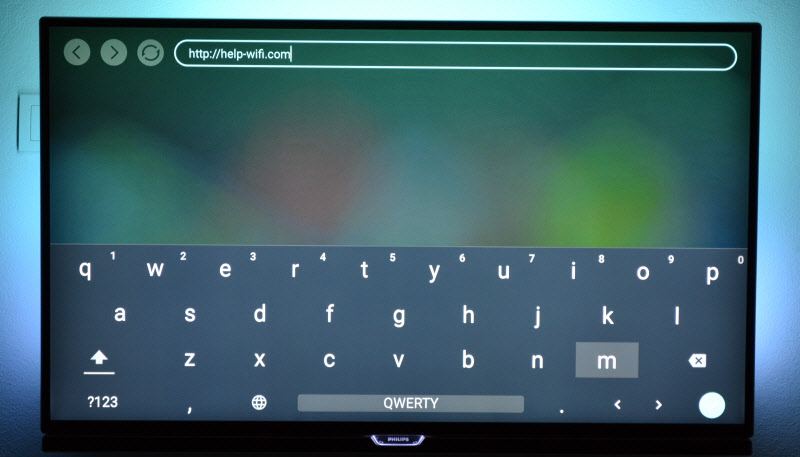
- Otvorením stránky podľa jej prvkov (odkazy) sa môžete pohybovať pomocou tlačidiel na paneli diaľkového ovládača. Ak pripojíte myš, objaví sa kurzor. Ak kliknete na tlačidlo „Options“ (na diaľkovom ovládaní), potom sa zobrazia možnosti vľavo, kde môžete zadať novú adresu, zobraziť vybrané, reštartovať stránku, pridať stránku do obľúbených položiek atď. D.
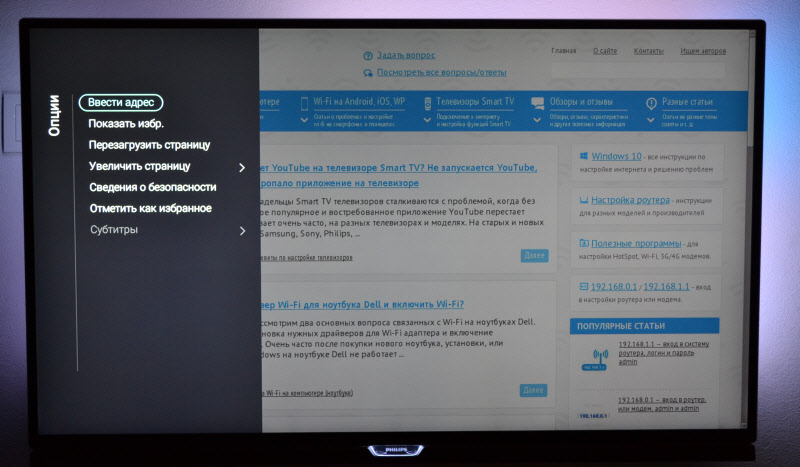 Toto sú takmer všetky funkcie a schopnosti prehliadača v televízii Philips (Android TV).
Toto sú takmer všetky funkcie a schopnosti prehliadača v televízii Philips (Android TV).
Neskúšal som sa, ale myslím si, že v televízii s Androidom sa môžete pokúsiť nejakým spôsobom nainštalovať chróm Google alebo iný prehliadač a nahradiť ho vstavaným prehliadačom, ktorý nie je veľmi vhodný na prístup k internetu z televízora.
Sledovanie stránok cez webový prehľadávač na televíznych televíziách spoločnosti Sony
Po tom, čo je televízor pripojený k internetu, môžete pokračovať v spustení prehliadača v televízii. Robíme všetko podľa pokynov:
- Spustite ponuku Smart TV s tlačidlom na diaľkovom ovládaní.
- Spustite internetový prehliadač (Opera). Áno, podľa pokynov na webovej stránke Sony, v predvolenom nastavení je na týchto televízoroch nainštalovaná opera prehliadača.
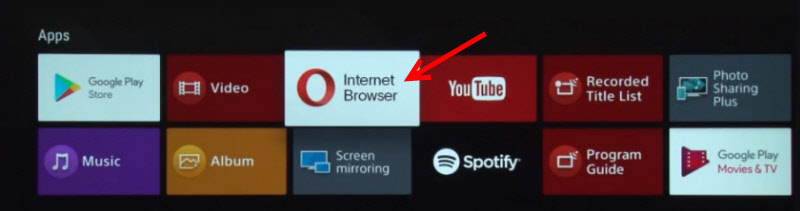
- V paneli s adresou zadávame adresu stránky alebo vyhľadajte dotaz a potvrdíme prechod výberom „Go“ na klávesnici obrazovky.
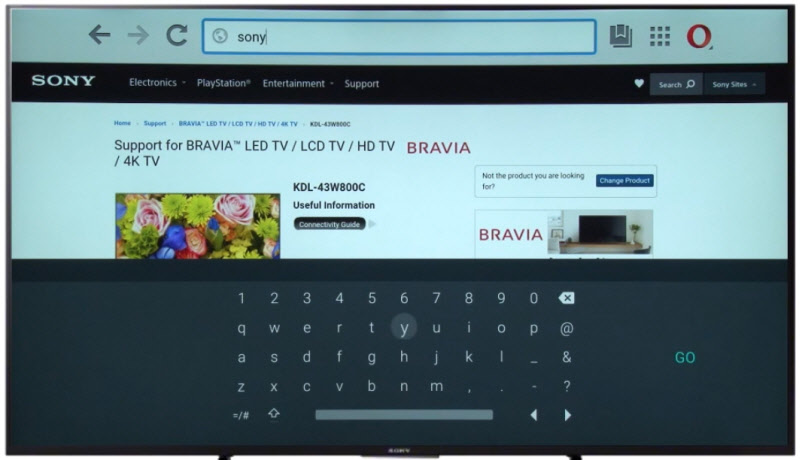
- V prehliadači opery na televízoroch Sony sú tiež samostatné karty s históriou zúčastnených stránok, karty (otvorené sú zobrazené, môžete vytvoriť nové) a záložky) a záložky.
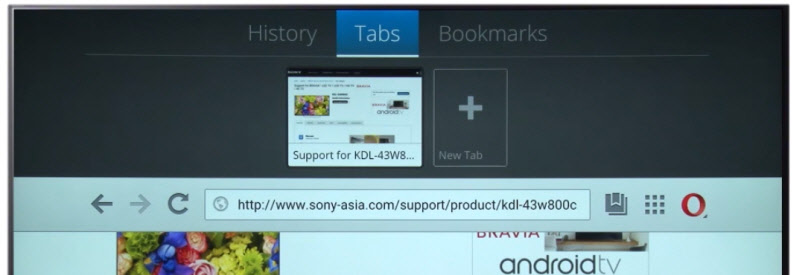 Ak máte diaľkové ovládanie s dotykovým panelom, potom je veľmi pohodlné ovládať prehliadač a prezeranie webových stránok. S pomocou tlačidiel, samozrejme, trochu komplikovanejšie.
Ak máte diaľkové ovládanie s dotykovým panelom, potom je veľmi pohodlné ovládať prehliadač a prezeranie webových stránok. S pomocou tlačidiel, samozrejme, trochu komplikovanejšie.
závery
Prehliadač, ktorý vám umožní ísť na internet. Niekde je to lepšie, niekde horšie. Tiež schopnosti a funkčnosť prehliadača závisia od roku vydania televízie a nainštalovaného firmvéru. Preto odporúčam nainštalovať aktualizáciu vášho televízneho firmvéru. Alebo aktualizovať samotnú aplikáciu (prehliadač). Zvyčajne sa to dá urobiť v obchode s aplikáciami. Ak je štandardný prehliadač v televízii veľmi zlý, môžete skúsiť nainštalovať ďalší prehľadávač z obchodu s aplikáciou (ak je tam) alebo si stiahnite aplikáciu na tretie stránky a nainštalujte ju z Flash Drive. Ale to je už téma pre ďalší článok, všetko je tu komplikované a platformy inteligentných televízov.
V každom prípade môžete ísť online s akýmkoľvek inteligentným televízorom, ktorý je pripojený k internetu. Ale aké pohodlné je používať surfovací televízor na internete, aké úlohy vám umožňujú vykonávať, ako rýchlo a stabilne funguje - toto je ďalšia otázka. A aj keď máte najnovšiu a modernú televíziu - je to predovšetkým televízor, nie zariadenie pre internetové surfovanie.
- « Výber smerovača pre byt alebo dom v roku 2020. Čo je lepšie a čo si vybrať?
- Prečo počítač nevidí smerovač 5 GHz? »

